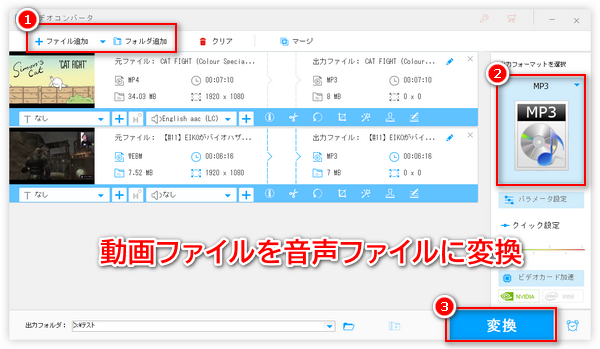
MP4、AVI、MOVなどの動画ファイルをMP3、WAV、FLACなどの音声ファイルに変換するためには、動画と音声ファイルの変換に対応するツールが必要です。次の内容では、PCで動画ファイルを音声ファイルに変換する三つの方法について詳しく説明いたします。ご興味がありましたら、ぜひご参考ください。
最初におすすめしたい「WonderFox HD Video Converter Factory Pro」というのは高機能の動画&音声形式変換ソフトです。MP3 / WAV / FLAC / M4Aなど十数種類の音声形式、MP4 / MOV / WMV / AVIなど500種類以上の動画形式を出力フォーマットとしてプリセットされており、動画と音声ファイルの間の変換を自由に行えます。強力なエンコーディング技術とGPUアクセラレーション技術が搭載されて、高速かつ高画質/高音質の変換が実現できます。
また、簡単な編集機能も付いているので、動画ファイルを音声ファイルに変換する前に、動画を切り取り/連結/音量調整などで編集するのもできます。その上に、強力なダウンロードと録画機能も備わっており、ネット上から好きな動画や音声ファイルを保存して変換することもできます。
次は、このソフトを利用して動画ファイルを音声ファイルに変換する手順を説明いたします。
WonderFox HD Video Converter Factory Proを立ち上げ、最初の画面で「変換」をクリックして変換インターフェースに入ります。
そして、「ファイル追加」または「フォルダ追加」をクリックして変換したい動画ファイルをインポートします。最大10つのファイルを一括で変換できるので、複数の動画ファイルを読み込むこともできます。


画面右側のフォーマットアイコンをクリックします。出力フォーマットリストの「音楽」タブで希望の出力音声形式を選択します。


下部の出力フォルダ欄で「▼」ボタンをクリックして出力音声の保存先を指定します。最後、「変換」をクリックすれば、動画ファイルを音声ファイルに変換できます。
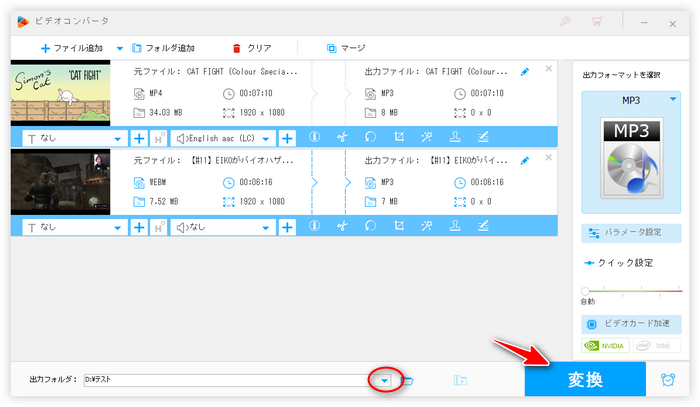

変換ソフト「WonderFox HD Video Converter Factory Pro」を無料ダウンロード>> 変換ソフト「WonderFox HD Video Converter Factory Pro」を無料ダウンロード>>
無料ソフトで動画を音声ファイルに変換したいなら、上記ソフトの無料版である「WonderFox Free HD Video Converter Factory」がおすすめです。有料版と同じく十数種類の音声と500種類以上の動画出力形式があります。複数のファイルを一括で変換できない(順次変換可能)と加速機能を利用できないのは無料版の欠点ですが、数が少ないファイルや容量の小さいファイルを変換する時、この無料ソフトでも十分です。
動画ファイルを音声ファイルに変換する手順:
ステップ1、ソフトを実行し、メイン画面で「変換」をクリックします。
ステップ2、変換したい動画ファイルをソフトに読み込ませます。
ステップ3、出力フォーマットから希望の音声形式を選択します。
ステップ4、動画ファイルを音声ファイルに変換します。
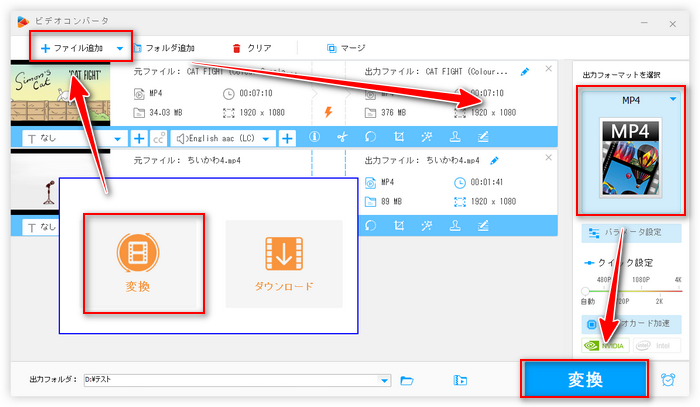

WonderFox Free HD Video Converter Factoryを無料ダウンロード>> WonderFox Free HD Video Converter Factoryを無料ダウンロード>>
ソフトウェアをインストール不要で、オンラインで動画を変換したいなら、「Convertio」というサイトがおすすめです。このサイトは300以上の動画&音声出力フォーマットをサポートし、複数のファイルを一括で変換することができます。サインインしない場合、最大100MBのファイルも変換可能です。広告はほとんどないので、安全で利用できます。
動画ファイルを音声ファイルに変換する手順:
ステップ1、サイト(https://convertio.co/ja/)にアクセスします。
ステップ2、「ファイルを選ぶ」をクリックして変換したい動画ファイルをアップロードします。
ステップ3、出力フォーマットの「オーディオ」から希望の音声形式を選択します。
ステップ4、「変換」をクリックして動画を音声ファイルに変換します。
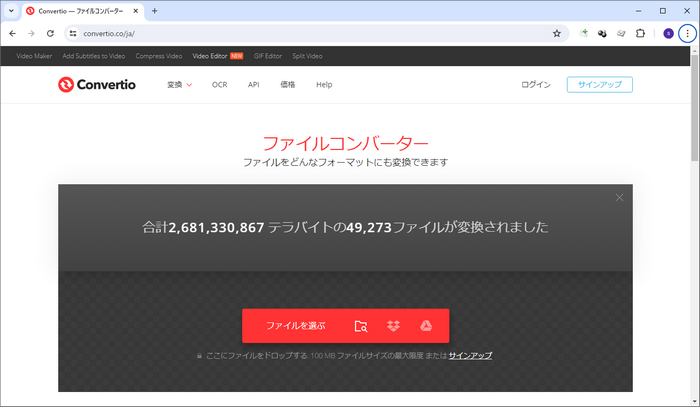
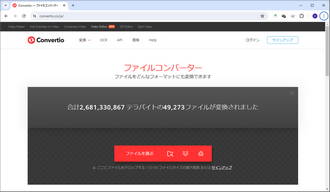
合わせて読みたい:【安全】オンライン動画変換サイトお薦め4選
利用規約 | プライバシーポリシー | ライセンスポリシー | Copyright © 2009-2025 WonderFox Soft, Inc. All Rights Reserved.